记得以前上网看到过很一些物品的图片,很真实,很漂亮,正看着的时候就有人说:“都是用软件画出来的,看这做什么,你要学ps?”我当时还不相信,就知道了有一个程序叫做Photoshop,可以处理照片什么的。
大约前年吧,学网页三剑客,里面有个fireworks可以处理图片,学会了后曾经做了些pop的广告(挂图那种),后看拿着做好的图去做彩喷,因为流行的是Photoshop,用fireworks导出的psd的图不太兼容,图只能看到样子,还要再让人家重新做,结果差点耽误人家用,所以后来自学了一段时间的Photoshop,成果不算很大,就是把原来学fireworks做得东西,用Photoshop作了一下,从网上看了看教程,后来就渐渐的放下了,最近参加了个培训班,很幸运的是由这门课可以系统的学习一下了,好了说了这么多废话下面就说说怎么用Photoshop制作出很逼真的翡翠手镯。
首先准备工作是,装好Photoshop,然后打开Photoshop,新建一个文件,若是这样都不会,那建议你先去学习下windows基础: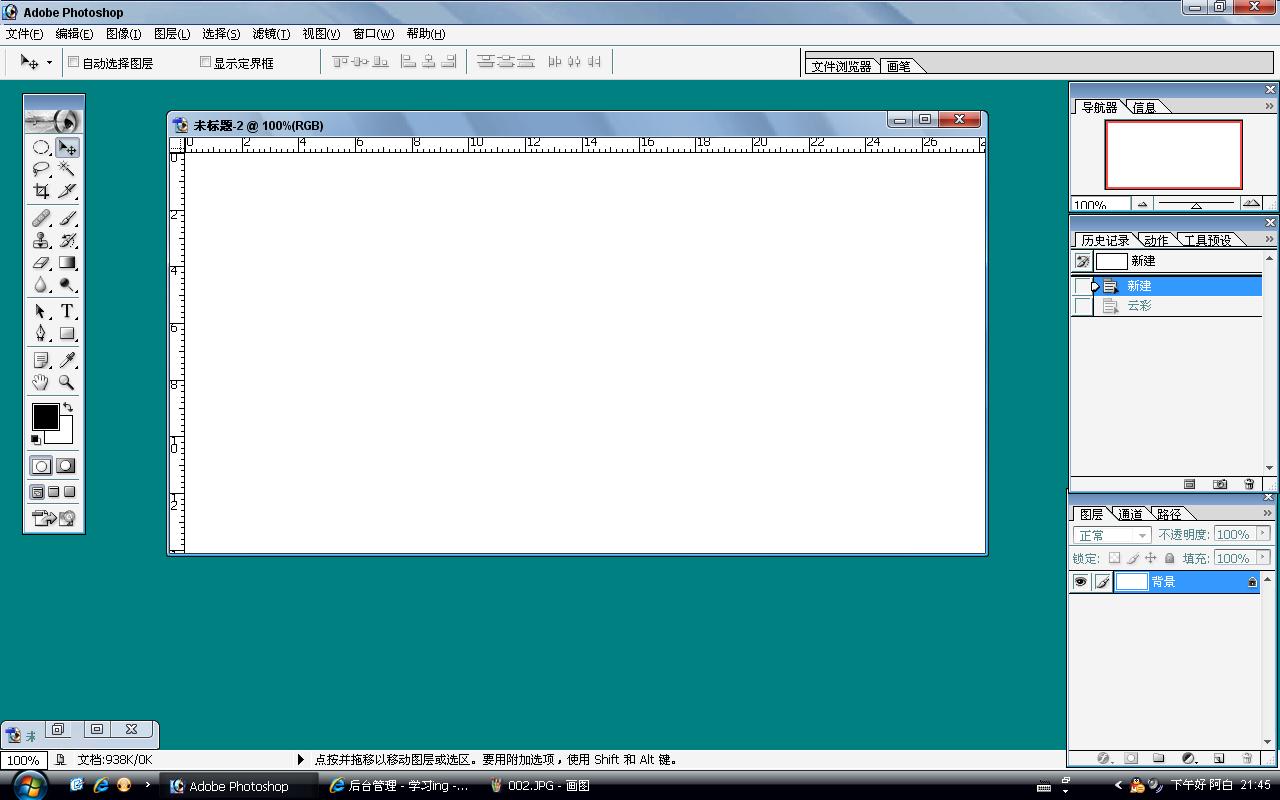
接下来点击 滤镜-〉渲染 -〉云彩,就会看到背景变成了云彩 如下的图: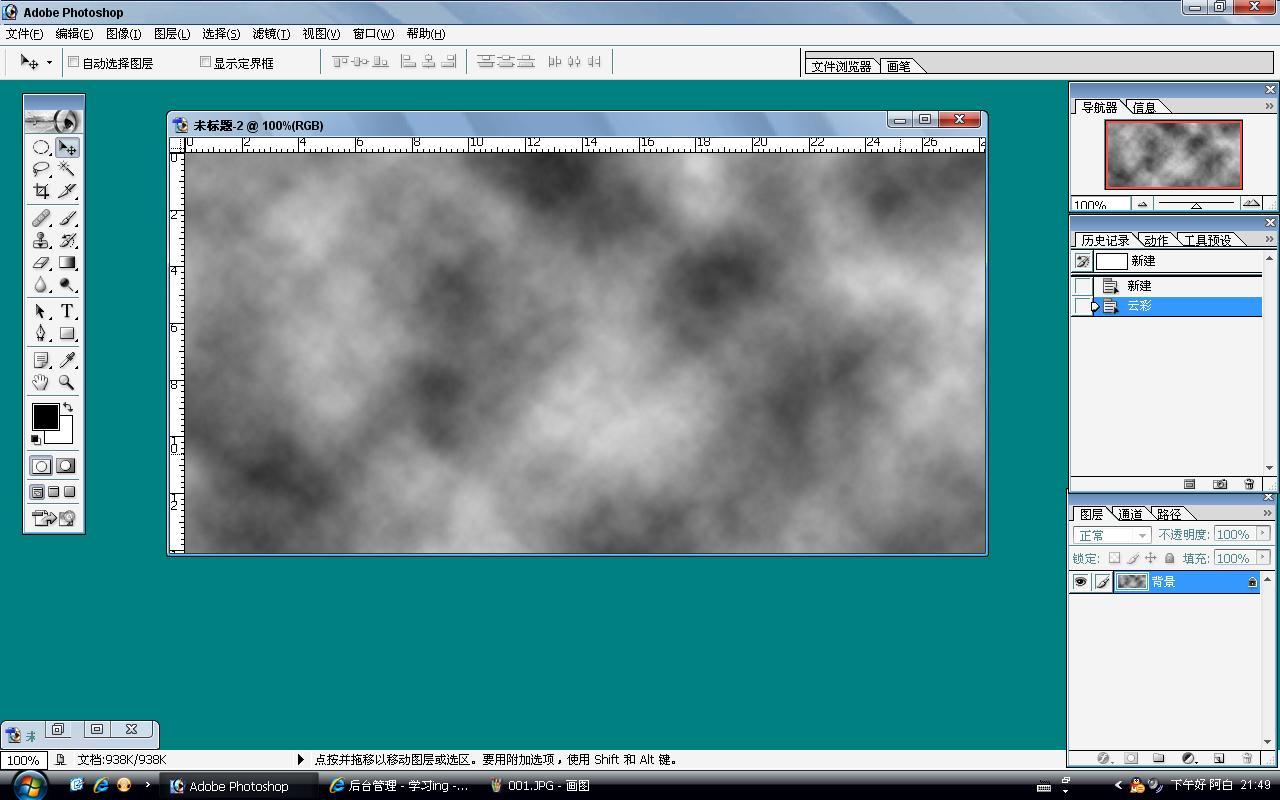
再重新点击 滤镜-〉液化 ,在出现的对话框中 大体的弄一个圆形 (这就是作翡翠手镯的纹理用的)
如下的图: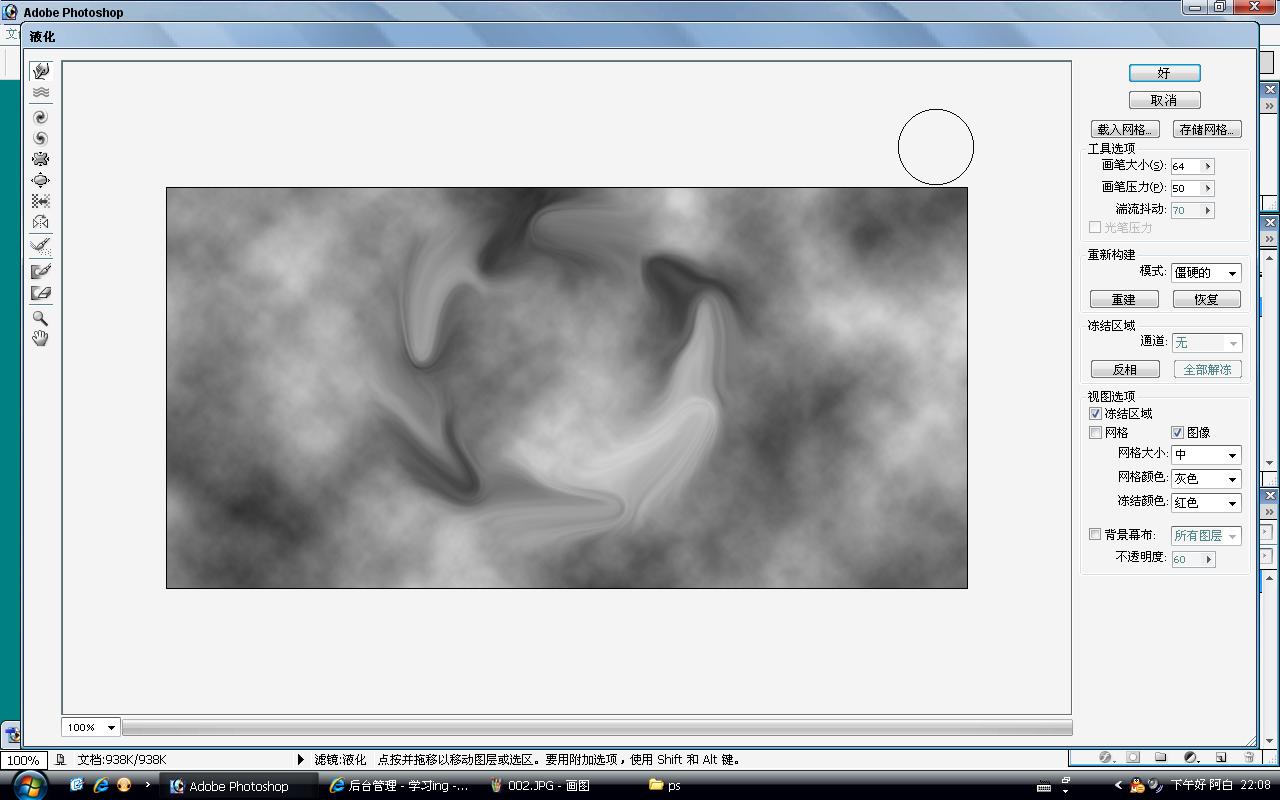
然后点击确定按钮,为了方便话同心圆,所以从标尺上面直接拖拽出两条辅助线(水平、垂直个一根)大体放在你画的地那个圆心,并用椭圆选区工具以辅助线相交的点为圆心画圆。(按住Alt可以用点击鼠标是的点做圆心,按住Shift可以画出正圆)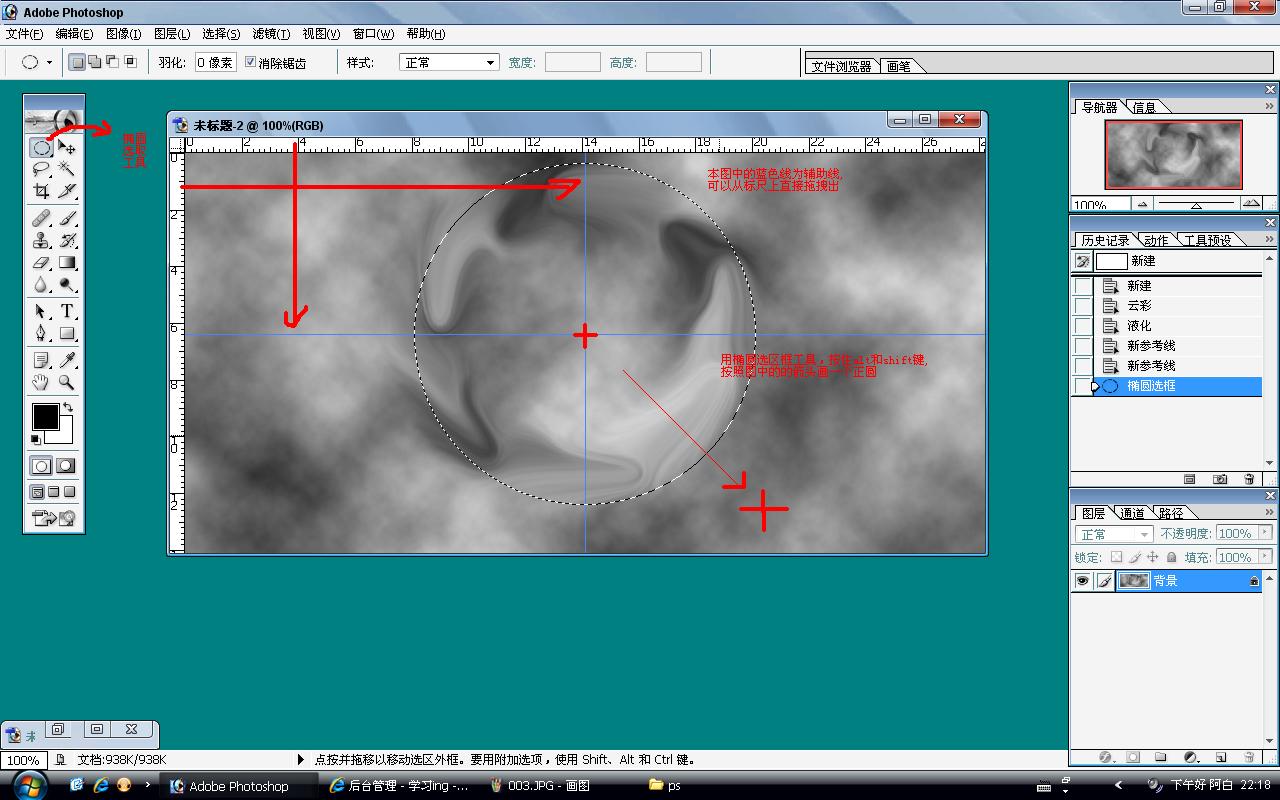
松开鼠标和按键,还是用刚刚的圆心,再次按住Alt和Shift键画圆,在这里Alt可能有冲突(冲突为要减去所选的区域用和圆心画圆),解决方法是只松开alt键,再按下或是更改快捷键(只有cs一上的版本可以修改),按住Shift还是要画出正圆,这样就得到一个同心圆,按快捷键组合 Ctrl和J(选区拷贝为新层)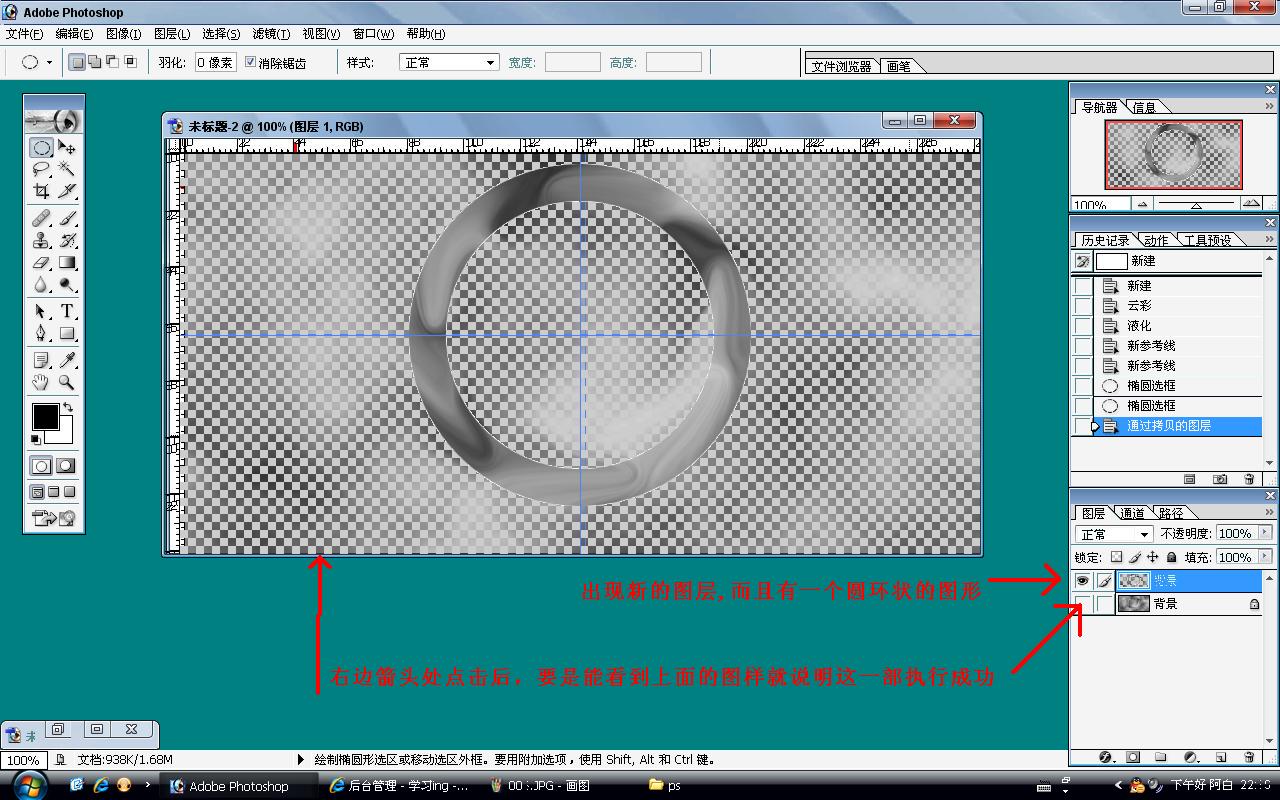
其实仔细看已经大体有点像手镯里面的天然花纹了,就是太假了,谁看都不是手镯阿,下面我们进行调整下手镯就会出现了,大家跟着作,
首先从右边的图层处选到背景,按Ctrl和delete(涂色)建议为白色,
然后选中刚刚新建的图层(圆环所在的图层)点击 图层-〉图层样式 -〉斜面和浮雕 (或是在图层上 右键-〉 混合选项 -〉点击斜面和浮雕)
设置如下图(设置好了点确定):
注意:高度填写72,大小可以根据自己的观察在20-40之间调整,其他默认就可以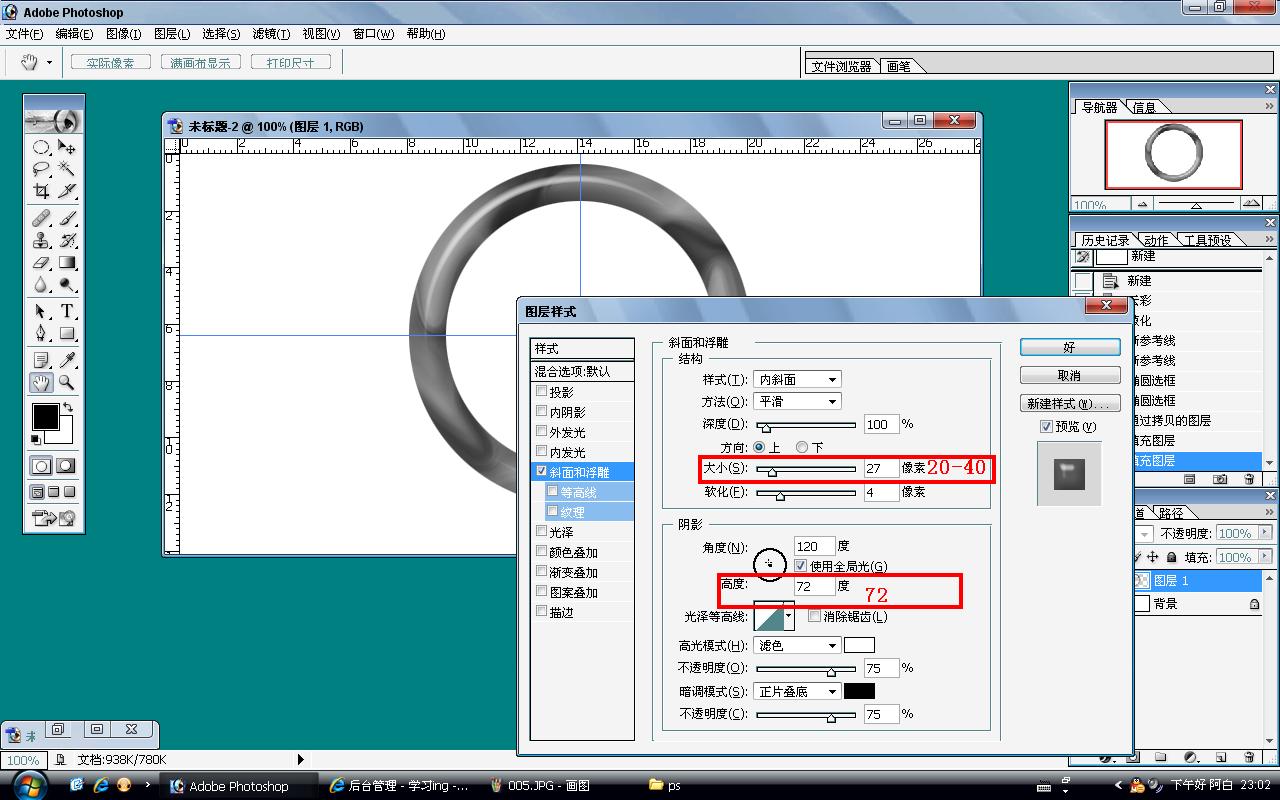
哈哈,看到效果了吧,当高度已调整为72时就可以看到效果就出来了(除了颜色),那么再调整一下颜色就好了
方法是:图像 -〉调整 -〉色相/饱和度(快捷键是 Ctrl + U)
选中 着色,设置色相与饱和度的值(看着画面自己感觉好就可以)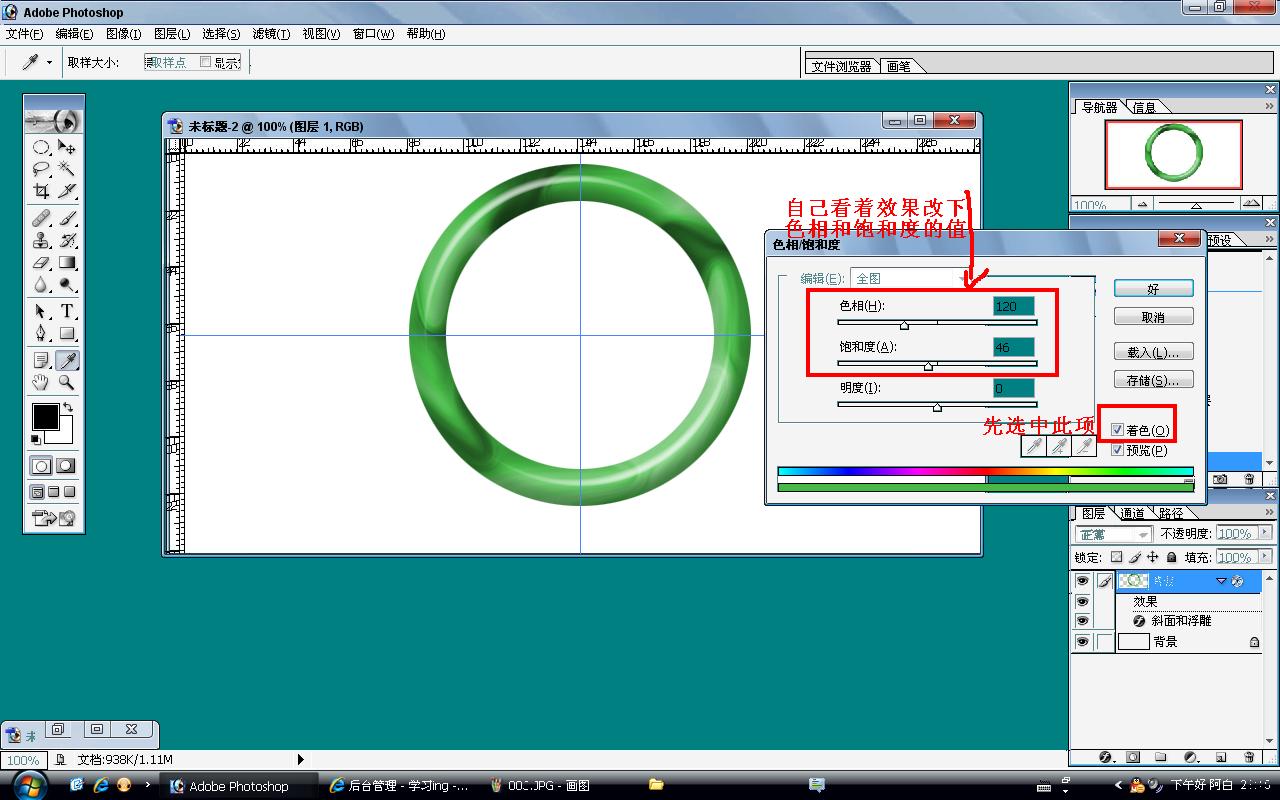
点确定后,去掉参考线(视图 -〉清除参考线),“剩下的我就不说了”(我有个老师的口头禅),该保存保存,想做做试试去试试,,该吃饭吃饭,该睡觉睡觉,该通宵通宵
更多Photoshop 制作 翡翠手镯相关文章请关注PHP中文网!
 Photoshop: Menyiasat ujian percuma dan pilihan diskaunApr 14, 2025 am 12:06 AM
Photoshop: Menyiasat ujian percuma dan pilihan diskaunApr 14, 2025 am 12:06 AMAnda boleh mendapatkan akses ke Photoshop dengan cara yang paling ekonomik: 1. Mengalami ciri-ciri perisian dengan percubaan percuma 7 hari; 2. Cari diskaun pelajar atau guru, serta promosi bermusim; 3. Gunakan kupon di laman web pihak ketiga; 4. Langgan pelan bulanan atau tahunan Adobe CreativeCloud.
 Photoshop untuk Pereka: Membuat Konsep VisualApr 13, 2025 am 12:09 AM
Photoshop untuk Pereka: Membuat Konsep VisualApr 13, 2025 am 12:09 AMMewujudkan konsep visual di Photoshop boleh dicapai melalui langkah -langkah berikut: 1.
 Adakah Photoshop percuma? Memahami rancangan langgananApr 12, 2025 am 12:11 AM
Adakah Photoshop percuma? Memahami rancangan langgananApr 12, 2025 am 12:11 AMPhotoshop tidak percuma, tetapi terdapat beberapa cara untuk menggunakannya dengan kos rendah atau percuma: 1. Tempoh percubaan percuma adalah 7 hari, dan anda boleh mengalami semua fungsi dalam tempoh ini; 2. Diskaun pelajar dan guru boleh mengurangkan kos sebanyak separuh, dan bukti sekolah diperlukan; 3. Pakej CreativeCloud sesuai untuk pengguna profesional dan termasuk pelbagai alat Adobe; 4. Photoshopelements dan Lightroom adalah alternatif kos rendah, dengan fungsi yang lebih sedikit tetapi harga yang lebih rendah.
 Nilai Photoshop: Menimbang kos terhadap ciri -cirinyaApr 11, 2025 am 12:02 AM
Nilai Photoshop: Menimbang kos terhadap ciri -cirinyaApr 11, 2025 am 12:02 AMPhotoshop bernilai pelaburan kerana ia menyediakan ciri -ciri yang kuat dan pelbagai senario aplikasi. 1) Fungsi teras termasuk penyuntingan imej, pengurusan lapisan, pengeluaran kesan khas dan pelarasan warna. 2) Sesuai untuk pereka profesional dan jurugambar, tetapi amatur boleh mempertimbangkan alternatif seperti GIMP. 3) Melanggan AdobecreativeCloud boleh digunakan seperti yang diperlukan untuk mengelakkan perbelanjaan satu kali yang tinggi.
 Tujuan utama Photoshop: Reka Bentuk Imej KreatifApr 10, 2025 am 09:29 AM
Tujuan utama Photoshop: Reka Bentuk Imej KreatifApr 10, 2025 am 09:29 AMPenggunaan teras Photoshop dalam reka bentuk imej kreatif adalah fungsi dan fleksibiliti yang kuat. 1) Ia membolehkan pereka mengubah kreativiti menjadi realiti visual melalui lapisan, topeng dan penapis. 2) Penggunaan asas termasuk penanaman, saiz semula dan pembetulan warna. 3) Penggunaan lanjutan seperti gaya lapisan, mod campuran dan objek pintar boleh membuat kesan kompleks. 4) Kesalahan biasa termasuk pengurusan lapisan yang tidak betul dan penggunaan penapis yang berlebihan, yang boleh diselesaikan dengan menganjurkan lapisan dan menggunakan penapis dengan munasabah. 5) Pengoptimuman prestasi dan amalan terbaik termasuk penggunaan lapisan rasional, penjimatan fail secara tetap, dan menggunakan kekunci pintasan.
 Photoshop untuk Reka Bentuk Web: Teknik Lanjutan untuk UI/UXApr 08, 2025 am 12:19 AM
Photoshop untuk Reka Bentuk Web: Teknik Lanjutan untuk UI/UXApr 08, 2025 am 12:19 AMPhotoshop boleh digunakan dalam reka bentuk web untuk membuat prototaip tinggi kesetiaan, elemen UI reka bentuk, dan mensimulasikan interaksi pengguna. 1. Gunakan lapisan, topeng dan objek pintar untuk reka bentuk asas. 2. Simulasi interaksi pengguna melalui fungsi animasi dan garis masa. 3. Gunakan skrip untuk mengautomasikan proses reka bentuk dan meningkatkan kecekapan.
 Artikel Newbie: Gunakan berus PS untuk menambah kesan retak ke font (kongsi)Apr 07, 2025 am 06:21 AM
Artikel Newbie: Gunakan berus PS untuk menambah kesan retak ke font (kongsi)Apr 07, 2025 am 06:21 AMDalam artikel sebelumnya "Mengajar anda langkah demi langkah untuk menambah kesan percetakan ke plat imej menggunakan PS (kegemaran)", saya memperkenalkan helah kecil untuk menggunakan PS untuk menambah kesan percetakan ke imej plat menggunakan PS. Artikel berikut akan memperkenalkan kepada anda cara menggunakan berus PS untuk menambah kesan retak ke fon. Mari kita lihat bagaimana untuk melakukannya.
 Photoshop Advanced Typography: Membuat kesan teks yang menakjubkanApr 07, 2025 am 12:15 AM
Photoshop Advanced Typography: Membuat kesan teks yang menakjubkanApr 07, 2025 am 12:15 AMDi Photoshop, anda boleh membuat kesan teks melalui gaya lapisan dan penapis. 1. Buat dokumen baru dan tambahkan teks. 2. Sapukan gaya lapisan seperti bayang -bayang dan cahaya luar. 3. Gunakan penapis seperti kesan gelombang dan menambah kesan serong dan pelepasan. 4. Gunakan topeng untuk menyesuaikan julat kesan dan keamatan untuk mengoptimumkan kesan visual kesan teks.


Alat AI Hot

Undresser.AI Undress
Apl berkuasa AI untuk mencipta foto bogel yang realistik

AI Clothes Remover
Alat AI dalam talian untuk mengeluarkan pakaian daripada foto.

Undress AI Tool
Gambar buka pakaian secara percuma

Clothoff.io
Penyingkiran pakaian AI

AI Hentai Generator
Menjana ai hentai secara percuma.

Artikel Panas

Alat panas

SecLists
SecLists ialah rakan penguji keselamatan muktamad. Ia ialah koleksi pelbagai jenis senarai yang kerap digunakan semasa penilaian keselamatan, semuanya di satu tempat. SecLists membantu menjadikan ujian keselamatan lebih cekap dan produktif dengan menyediakan semua senarai yang mungkin diperlukan oleh penguji keselamatan dengan mudah. Jenis senarai termasuk nama pengguna, kata laluan, URL, muatan kabur, corak data sensitif, cangkerang web dan banyak lagi. Penguji hanya boleh menarik repositori ini ke mesin ujian baharu dan dia akan mempunyai akses kepada setiap jenis senarai yang dia perlukan.

ZendStudio 13.5.1 Mac
Persekitaran pembangunan bersepadu PHP yang berkuasa

Muat turun versi mac editor Atom
Editor sumber terbuka yang paling popular

PhpStorm versi Mac
Alat pembangunan bersepadu PHP profesional terkini (2018.2.1).

SublimeText3 versi Mac
Perisian penyuntingan kod peringkat Tuhan (SublimeText3)





